
近几年非常流行酸性设计,酸性的海报加上折射液体气泡效果可谓是一绝,动态效果逼格满满。那么我们要怎么制作折射液体气泡效果呢?接下来就跟大家分享一波折射液体气泡效果AE教程。

1.绘制背景及排版,然后导入到AE;
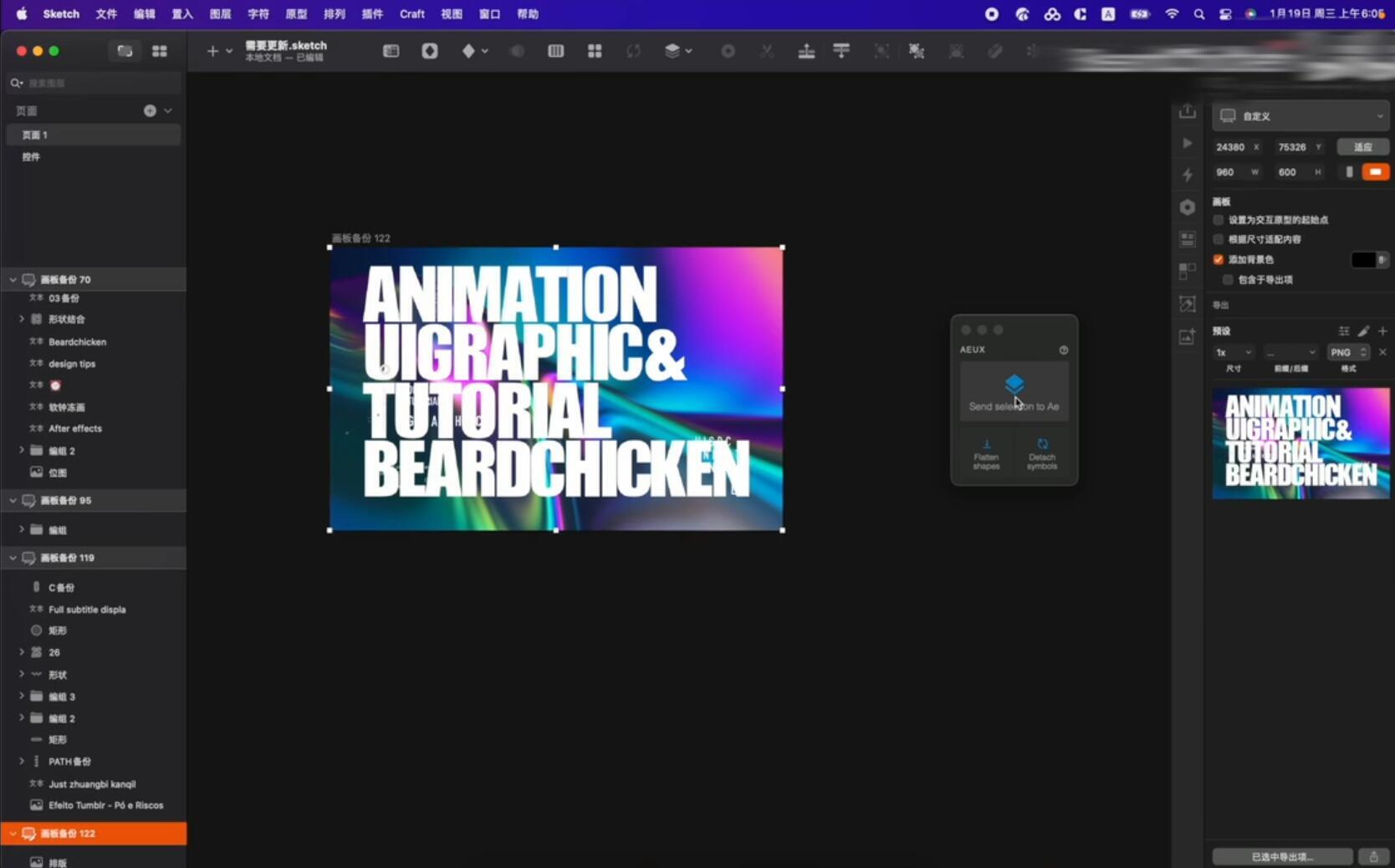
2.将背景和文本图层生成合成,背景图层在上,然后将背景图层勾选上[保留基础透明度]的选项,进行蒙版叠加;
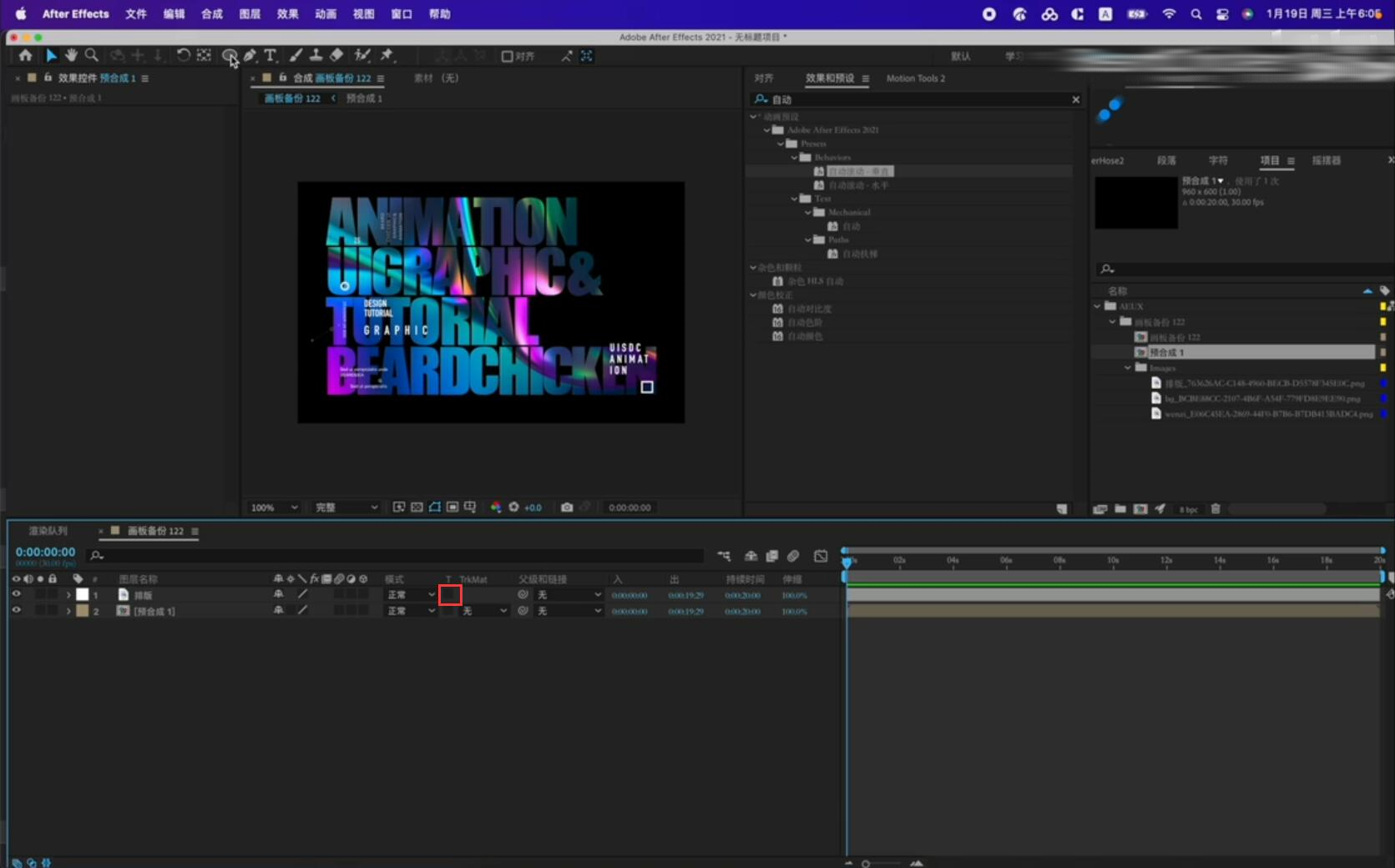
3.在主界面通过椭圆工具绘制圆圈,颜色为中间黑色,外边框白色,填充选择渐变。复制圆圈图层,并调整大小;
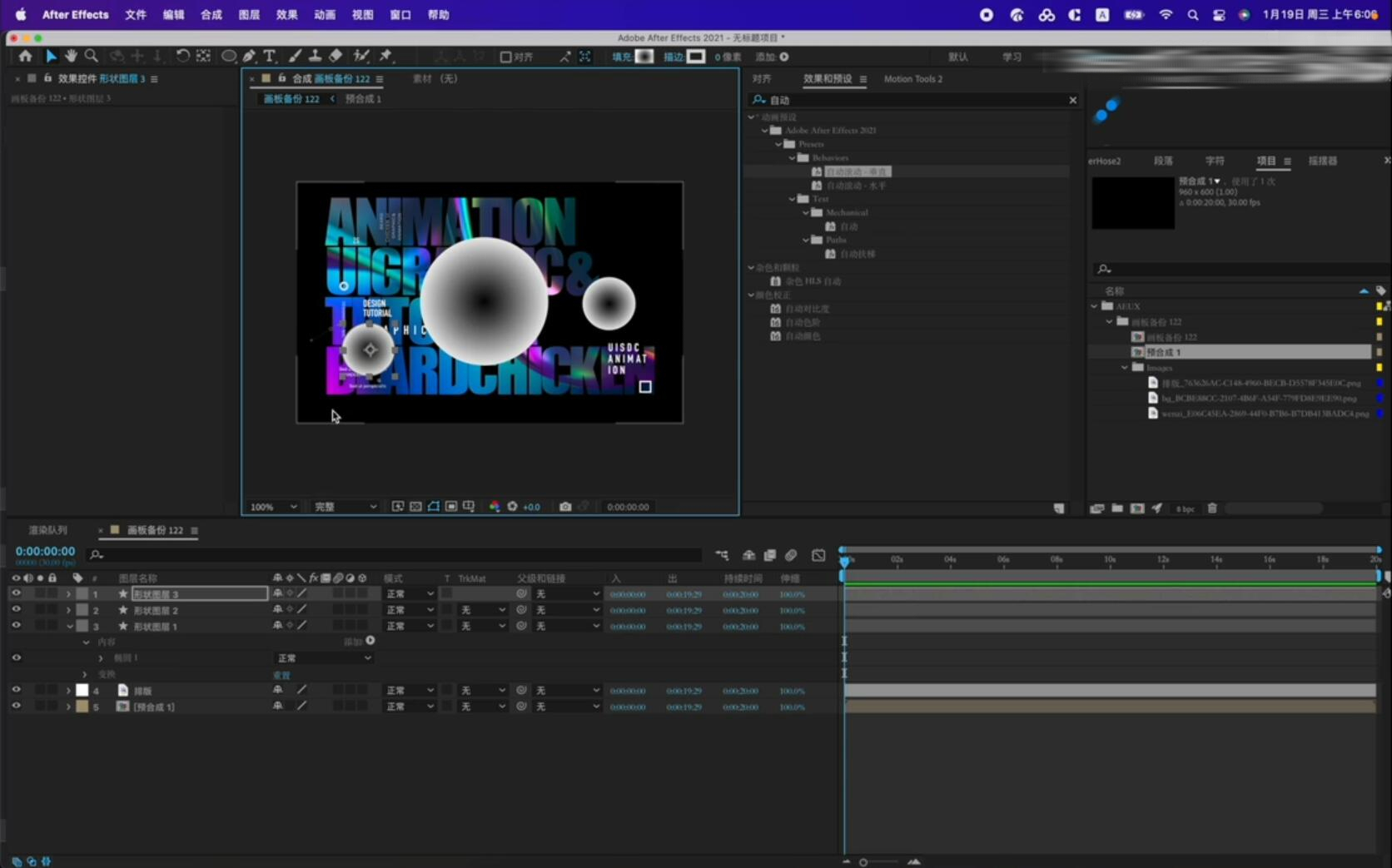
4.三个圆圈图层添加[自动滚动-垂直]效果,添加完成之后将三个圆圈图层生成新的合成,新建空白图层,添加[湍流置换]效果,调低复杂度,大小和数量调大。[自动滚动-垂直]内的速度参数调大一些,参数仅供参考,具体参数根据自身需求调整,然后隐藏圆圈合成;
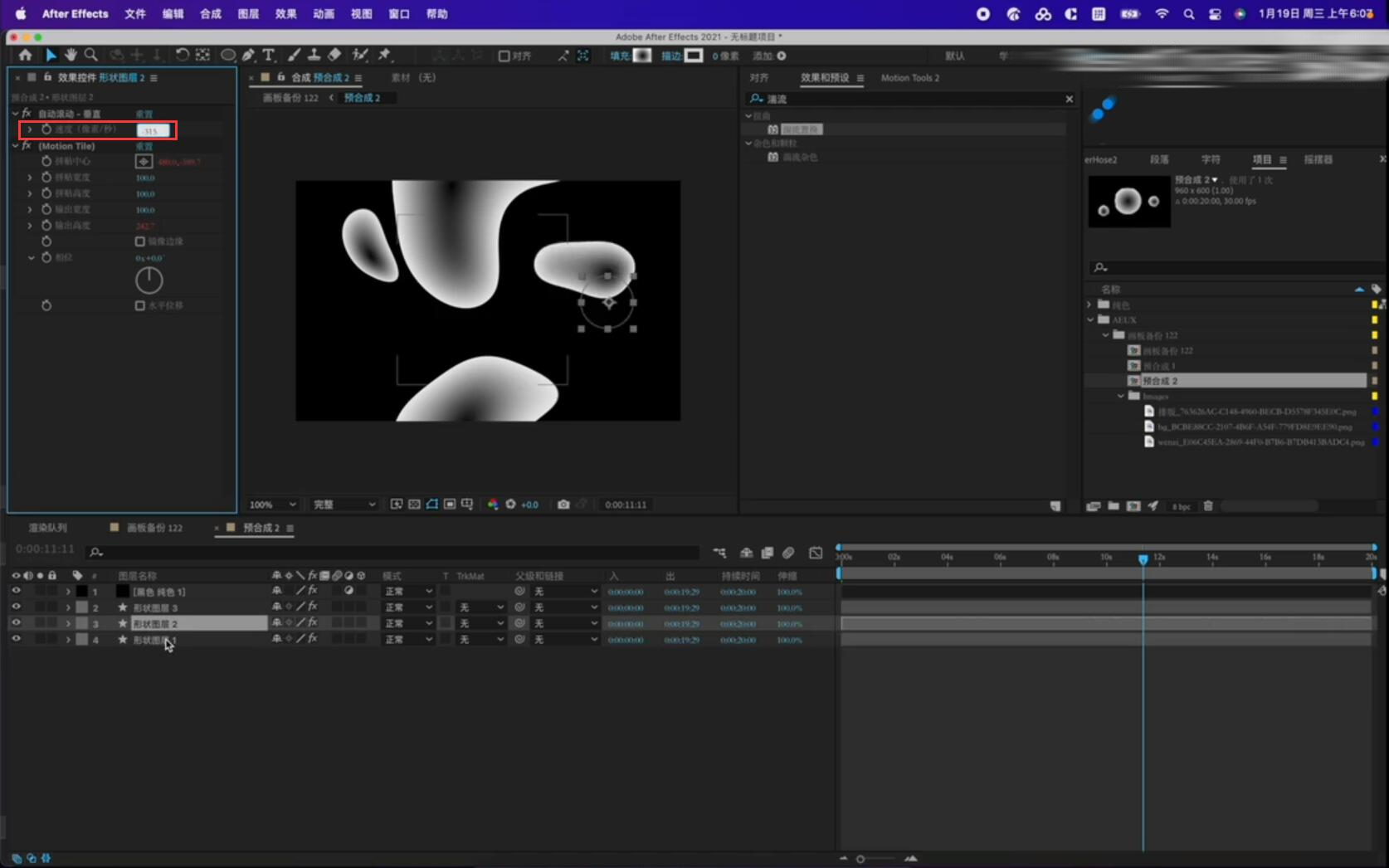
5.背景和文本图层合成添加[焦散]效果,将[表面不透明度]调整为0,[灯光强度]也调整为0。[水面]选择刚刚的圆圈贴图,增加[水深度]、[波形高度]参数;
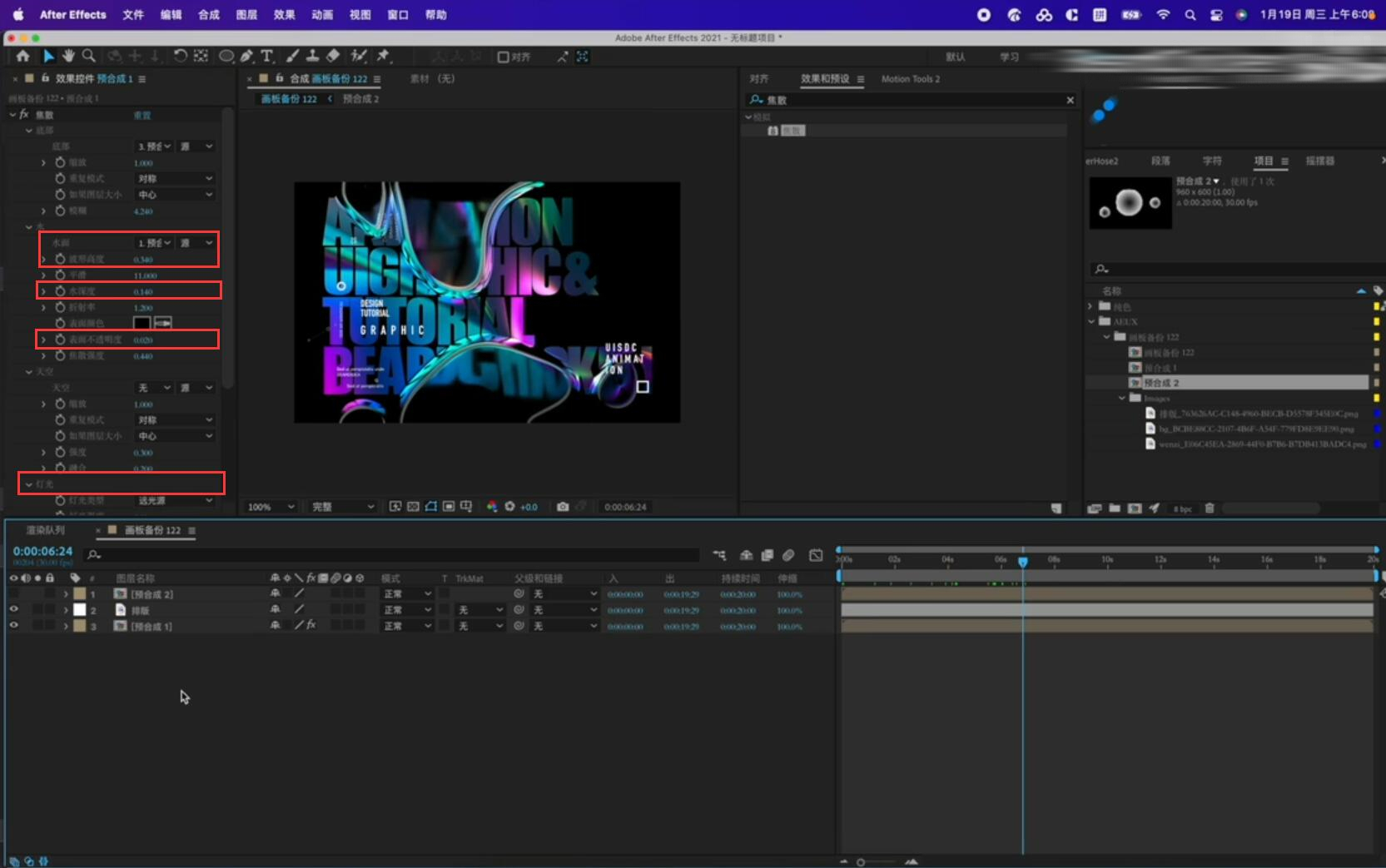
6.背景和文本图层合成添加[发光]效果,[发光强度]根据自身需求调整即可,然后就能够导出效果啦~
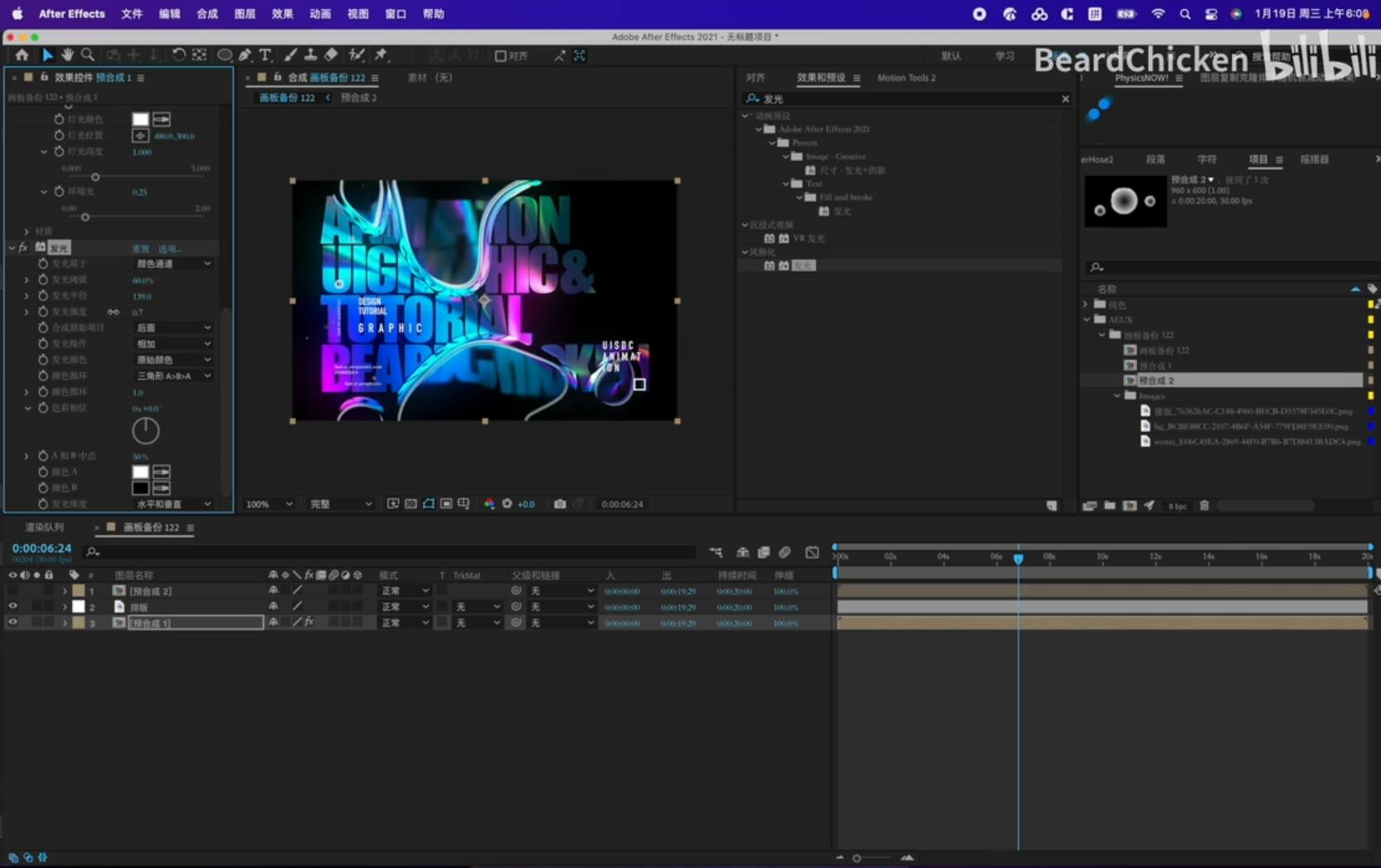
以上就是折射液体气泡效果AE教程的全部内容啦,更多AE插件、AE教程可以关注VE Leap社区。
原作者:BeardChicken
原视频:哔哩哔哩
相关阅读:
macos
Windows
m系列

